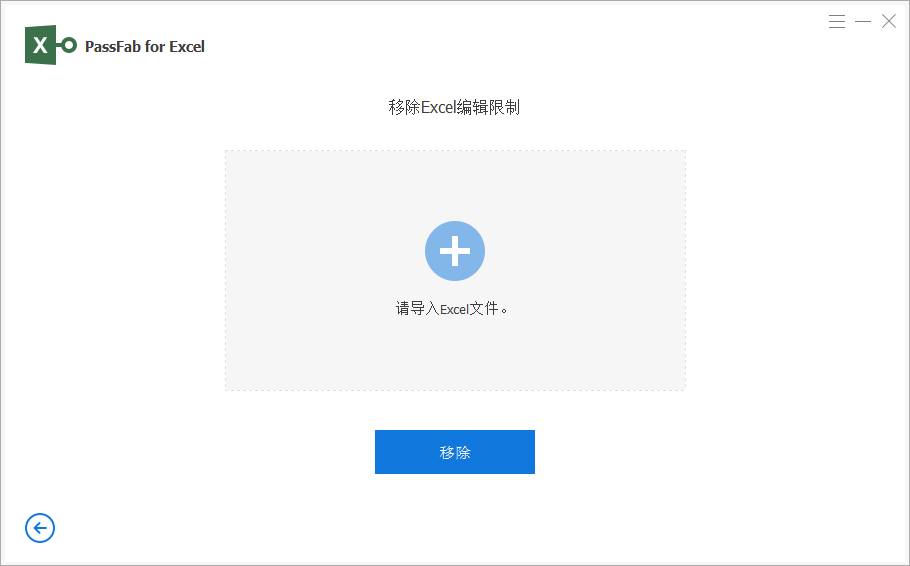Excel被保护单元格不支持此功能怎么取消?
在使用Excel进行数据处理和管理时,我们经常会遇到需要保护工作表以防止误操作的情况。有时可能碰到“被保护单元格不支持此功能”的提示,这通常意味着我们试图在受保护的单元格或工作表上进行不允许的操作。这种情况下,我们需要取消单元格或工作表的保护,以便能够正常编辑或修改内容。下面小编就来给大家介绍几种取消被保护单元格的方法,帮助大家解决这一问题。

一、取消保护工作表
若要防止其他用户意外或有意更改、移动或删除工作表中的数据,可以通过锁定工作表,并使用密码保护工作表。
点击审阅——保护工作表,输入密码保护即可。
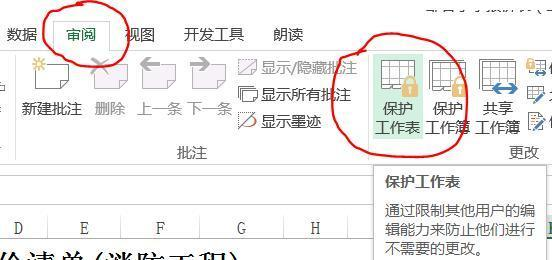
二、解锁特定单元格
如果只需解锁某个特定的单元格,而不是整个工作表,可以按照以下步骤进行:
1、选中需要解锁的单元格。
2、右击选择的单元格,从弹出菜单中选择“格式单元格”。
3、在“格式单元格”对话框中,切换到“保护”选项卡。
4、取消“锁定”复选框的勾选,然后点击“确定”。
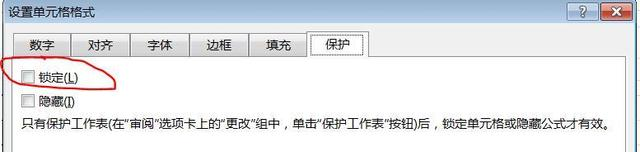
重新保护工作表,并设置相应的权限,以确保其他单元格仍然受到保护。
三、使用第三方工具
除了以上方法外,还可以使用第三方工具来取消Excel表格的“限制保护”。如:PassFab for Excel工具无需密码,可以直接解锁受保护的单元格或工作表。只需你在电脑上下载安装好软件,然后打开软件,选择移除excel编辑限制,在导入受限制的excel文件,点击移除即可。